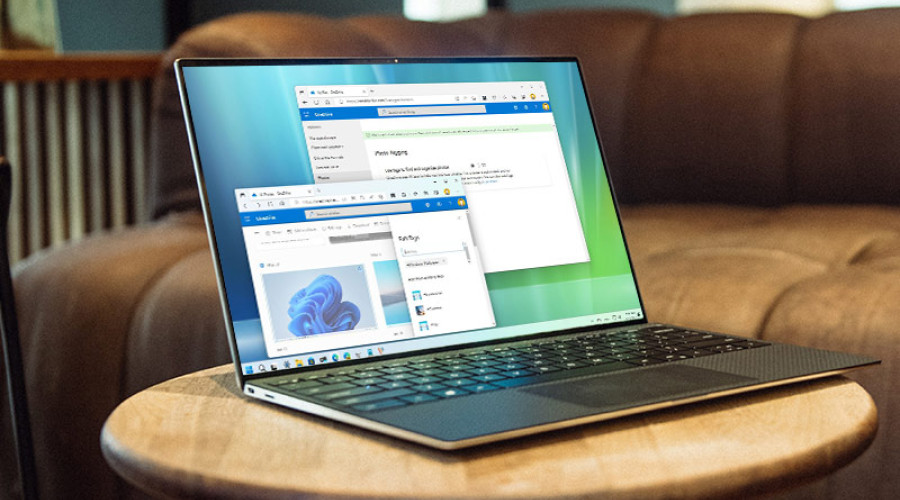
سرویس مایکروسافت وان درایو از قابلیت تگ گذاشتن بر روی عکس ها پشتیبانی می کند تا جستجوی تصاویر را با کلمات کلیدی مد نظر کاربر سریع تر کند. این قابلیت نیز مانند سایر قابلیت های اخیر وان درایو از جمله امکان ارسال Story در OneDrive می تواند بسیاری کاربردی باشد. در این مقاله قصد داریم تا نحوه استفاده از این قابلیت را به شما آموزش دهیم. اما بیایید پیش از آن کمی در رابطه با این ویژگی صحبت کنیم!
اگر از کاربران وان درایو بر روی ویندوز 11، macOS، iOS، اندروید یا دیگر پلتفرم های سازگار با آن هستید، حتماً تا به حال متوجه شده اید که این سرویس ذخیره سازی ابری به صورت اتوماتیک تصاویر را اسکن کرده و متناسب با محتوای هر تصویر، تگ های پیشنهادی خود را به آنها تخصیص می دهد. درست است که این موضوع جالب به نظر می رسد، اما به هر حال یک کار اتوماتیک است که توسط ماشین انجام می شود و ممکن است در نهایت تگ های اشتباه یا ناقص به فایل ها اختصاص ها داده شود. پس بهتر است تا این کار را به صورت دستی انجام دهید. شما می توانید تگ های دلخواهتان را به عکس ها اختصاص داده یا آنها را حذف کنید. حتی اگر نسبت به مسائل امنیتی و حریم شخصی خود نگران هستید، می توانید این ویژگی را به طور کامل غیر فعال نمایید. اما چگونه؟
اضافه کردن تگ به عکس های وان درایو
برای این منظور مراحل زیر را انجام دهید:
1- به وب سایت وان درایو بروید.
2- از سمت چپ صفحه بر روی Photos کلیک کنید.
3- بر روی عکسی که می خواهید تا تگ های آن را ویرایش کنید کلیک کنید.
4- بر روی گزینه Edit tags از منوی بالای صفحه کلیک کنید.
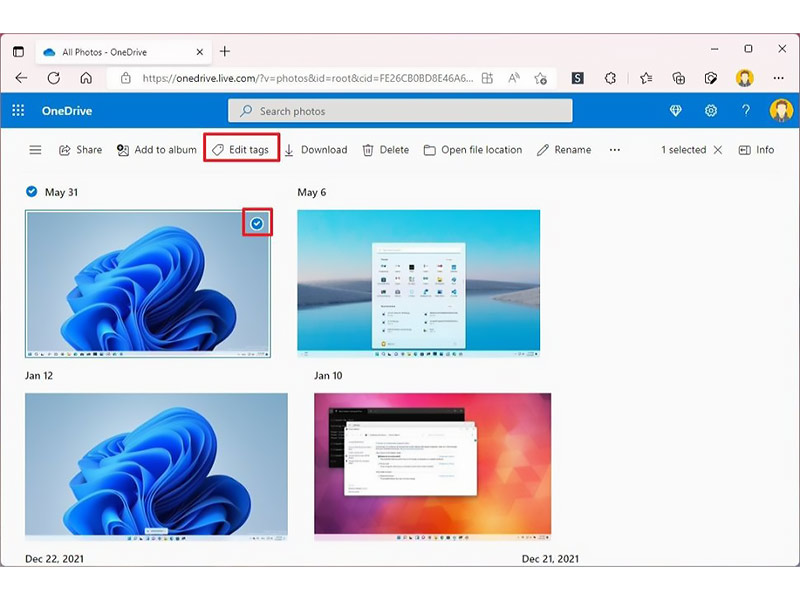
5- تگ های جدید مد نظر خود را در کادر “Add tag” وارد کرده و دکمه اینتر را بزنید.
6- (مرحله اختیاری) می توانید کلمه یا عبارت مورد نظر خود را از میان تگ هایی که به صورت اتوماتیک تولید می شوند انتخاب کنید.

با انجام دادن این مراحل عکس مورد نظر شما با تگ های جدیدی که به آنها اختصاص داده اید، قابل جستجو می شود. لازم به ذکر است که شما می توانید چند عکس را به صورت گروهی انتخاب کرده و سپس بر روی گزینه “Edit tags” از نوار ابزار بالای صفحه کلیک کنید. سپس تگی که در کادر Add tag وارد می کنید به تمام آن عکس ها اختصاص داده خواهد شد.
حذف کردن تگ عکس های وان درایو
برای این منظور مراحل زیر را انجام دهید:
1- به وب سایت وان درایو بروید.
2- از سمت چپ صفحه بر روی Photos کلیک کنید.
3- بر روی عکسی که می خواهید تا تگ های آن را ویرایش کنید کلیک کنید.
4- بر روی گزینه Edit tags از منوی بالای صفحه کلیک کنید.

5- بر روی گزینه Remove که بر روی تگ ها دیده می شود (با علامت X) کلیک کنید.
6- برای حذف کردن سایر تگ ها مراحل بالا را مجدداً انجام دهید.

با انجام دادن این مراحل دیگر عکس مد نظر شما با تگ های حذف شده قابل جستجو نخواهد بود؛ با این وجود همچنان می توانید آن را با اسم فایل، تاریخ، اطلاعات متا و سایر تگ ها (اگر تگی به آن اختصاص یافته باشد) جستجو کنید.
چگونه قابلیت اختصاص اتوماتیک تگ به عکس های وان درایو را غیر فعال کنیم؟
برای اینکه ویژگی تگ اتوماتیک وان درایو را غیر فعال کنید، باید مراحل زیر را طی نمایید:
1- به وب سایت وان درایو بروید.
2- بر روی آیکون Settings (به شکل چرخ دنده) در منوی بالای صفحه کلیک کنید.
3- بر روی Options کلیک کنید.

4- بر روی Photos در سمت چپ صفحه کلیک کنید.
5- گزینه مربوط به “Use tags to find and organize photos” را در حالت غیر فعال قرار دهید.

با انجام دادن این مراحل دیگر وان داریو به صورت اتوماتیک به عکس های ذخیره شده در اکانت شما تگ اختصاص نمی دهد. با این حال تگ هایی که از قبل به عکس ها داده شده حذف نخواهند شد. اما در آخر باید به این نکته اشاره کنیم که شما همچنین می توانید برای مشاهده جدیدترین ویژگی های اضافه شده به OneDrive در فصل دوم 2022 به بخش مقالات وب سایت ایده برتر مراجعه کنید.
منبع: windowscentral




